win7打印机和传真不显示打印机 设备管理器中的打印机不可见
更新时间:2023-10-24 16:58:46作者:xiaoliu
win7打印机和传真不显示打印机,在使用Windows 7操作系统的过程中,你可能会遇到一个问题,即打印机和传真选项在设备管理器中不可见,这个问题可能会导致你无法正常使用打印机功能,给你的工作和生活带来不便。出现这个问题的原因可能有多种,例如驱动程序错误、设备管理器设置问题等。解决这个问题的方法也有多种,你可以尝试重新安装打印机驱动程序或调整设备管理器的设置。在本文中我们将讨论这个问题的可能原因和解决方法,帮助你重新恢复打印机和传真在设备管理器中的可见性,以便正常使用打印功能。
操作方法:
1.打开电脑上的控制面板----设备和打印机,发现看不到打印机选项。下面说说下如何解决。
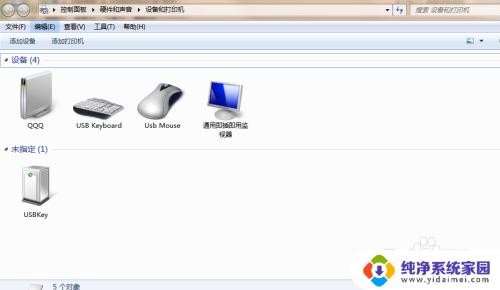
2.打开电脑上我的电脑,鼠标右键选择管理。

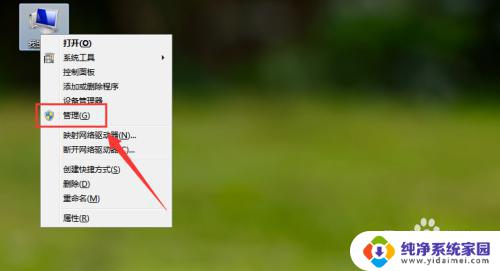
3.再点击服务和应用程序------服务进去。
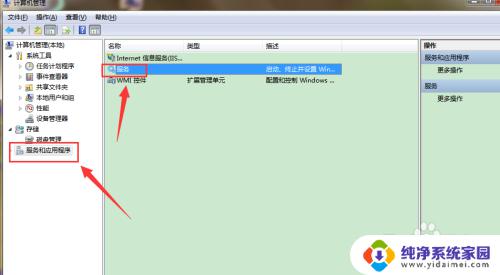
4.进入后找到print splooler(打印机服务),现在是未启动状态。点击右键选择启动即可。
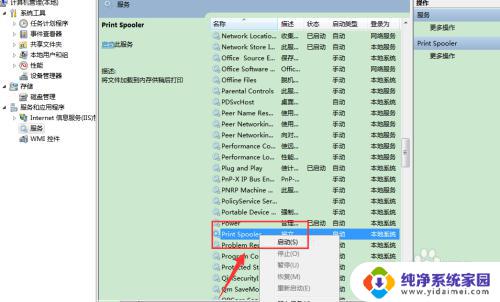
5.启动后,如下图。打印机服务启动,咱们就能在设备和打印机界面看到打印机了。
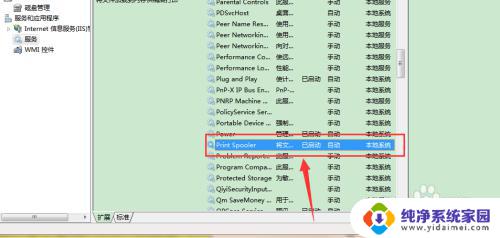
6.回到设备和打印机,可以看到打印机都出现了。
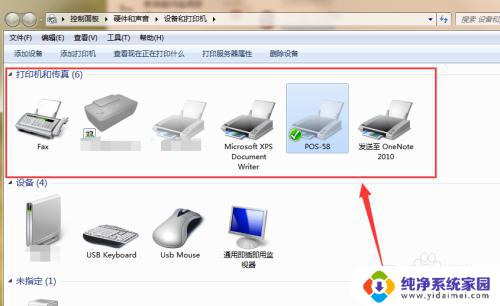
7.总结:
1、打开我的电脑----右键选择管理------服务。
2、右键选择print splooler,启动该服务即可。
以上便是win7打印机和传真不显示打印机的全部内容,如有遇到此类问题的用户可以按照小编的方法进行解决,希望这能对大家有所帮助。
win7打印机和传真不显示打印机 设备管理器中的打印机不可见相关教程
- win7不显示打印机设备 打印机无法显示设备
- win7电脑如何连接打印机设备 win7连接共享打印机的步骤
- win7打印机共享提示0x000006d9 win7打印机共享出现0x000006d9错误如何处理
- windows7如何连接打印机设备 win7连接共享打印机步骤
- win7打印机在哪里找 Windows7如何在桌面上显示打印机图标
- xp系统连接win7共享打印机 xp和win7系统共享打印机步骤
- xp连接win7打印机 xp和win7系统共享打印机教程
- win7与winxp共享打印机 xp和win7系统打印机共享步骤
- xp连接win7打印机共享 xp和win7系统如何配置网络打印机共享
- win7连接不上网络打印机 Windows7无法连接打印机怎么办
- win7怎么查看蓝牙设备 电脑如何确认是否有蓝牙功能
- 电脑windows7蓝牙在哪里打开 win7电脑蓝牙功能怎么开启
- windows 激活 win7 Windows7专业版系统永久激活教程
- windows7怎么设置自动登出 win7系统自动登录设置方法
- win7连11打印机 win7系统连接打印机步骤
- win7 0x0000007c Windows无法连接打印机错误0x0000007c解决步骤